Сегодня интернет для безопасности ребенка представляет из себя «ящик Пандоры», т.е. с одной стороны это очень удобное изобретение, без которого сложно представить нашу жизнь, но с другой стороны современный интернет стал слишком «грязен», опасен для того, чтобы позволять детям свободно использовать доступ к нему через ноутбук, планшет или телефон без предварительных родительских мер.
И перед родителями стоит сложная задача. С одной стороны, они могут ограждать ребенка от доступа в интернет, но рано или поздно он начинает им пользоваться, и мы не можем дальше запрещать доступ. Наша задача, как родителей, защитить ребенка от пагубного влияния контента для взрослых.
- Безопасный интернет
- Способ №1: Поговорите с ребенком
- Способ №2: Фильтры поисковых систем
- Безопасный поиск в Yandex
- Безопасный поиск в Google
- История поиска в интернете
- Способ №3: Программы родительского контроля
- Программа Интернет Цензор
- Программа K9 Web Protection
- Программа Keylogger
- Программа Adblock Plus
- Программа Time Boss
- Операционная система и антивирус
- Фишинговые письма и сообщения
Безопасный интернет
К сожалению, немногие родители сегодня задумываются об этом и начинают действовать, когда ребенок попадает на порнографический сайт, начинает тайком просматривать неприличные ролики или форумы с обсуждением наркотиков, насилия, где дети могут заинтересоваться сектами, подвергнуться влиянию педофилов или мошенников. Как правило, родители начинают искать информацию, что можно сделать, когда уже столкнулись с последствиями этого.
Чтобы всего этого избежать, нужно использовать комплекс мер – родительский контроль. Это комплекс правил и мер по предотвращению негативного воздействия сети интернет на сознание ребенка. Сюда можно включить:
- Обязательная беседа с ребенком, часто не одна. Надо объяснить ему несколько важных моментов, и сразу все уяснить ребенок не сможет. К этому разговору нужно возвращаться, помогать ребенку с его освоением интернета.
- Установка безопасных фильтров на поисковые системы. В этом случае, если ребенок ищет информацию через яндекс или гугл, не предназначенную для его возраста (сиськи, наркотики, секс), то поисковая система не выдает ему никаких результатов, будто в инернете на эту тему ничего нет.
- Установка специальных программ. Можно блокировать нежелательные сайты или игры, устанавливать время, которое ребенок может провести за компьютером, и компьютер будет отключаться через определенное время, которое вы зададите.
Какие опасности ждут ребенка в сети Интернет:
- Информация пошлого характера, порнографические фото и видео, тексты.
- Инструкции по изготовлению или возможность приобрести взрывчатые, отравляющие, ядовитые вещества, наркотики, оружие. Инструкции, как изготовить и использовать наркотики.
- Инструкции, описывающие, как покончить с собой.
- Пропаганда жестокости, насилия, нетерпимости.
- Жесткие азартные онлайн игры и игры для взрослых.
- Форумы и сообщества в социальных сетях с очень вредным для ребенка содержанием.
- Ребенок может передать приватную информацию личного характера о себе, о своих родителях, заполняя различные формы на сайтах. Некоторые личности в интернете притворяются детьми, чтобы раскрутить ребенка на общение.
- Ребенок может подвергнуться оскорблениям со стороны других пользователей.
- Может скачать вирусную программу на компьютер (например, блокировщик windows, блокировщик рабочего стала, «вымогатели»), всплывающие окна.
- Может купить что-то, используя родительскую кредитку, пластиковую карту.
Когда ребенок в интернете, если вы ничего не делаете, не используете никакие способы обезопасить его, здесь самая настоящая рулетка: куда ребенок попадет, что он будет читать, с кем он будет общаться.
Давайте вместе рассмотрим основные способы, как защитить ребенка в сети интернет.
Способ №1: Поговорите с ребенком

Спрашивайте ребенка, чем он интересуется в интернете, что ищет. Какие у него вопросы по использованию всемирной паутины, если он что-то не может найти. При этом важны доверительные беседы, пусть ребенок знает, что он может рассказать вам все, даже если случайно зашел на порнографический сайт. И что вы за это его не накажете, не отругаете, не будете кричать. Очень важно сохранять этот «мостик доверия», чтобы ребенок не скрывал и не утаивал от вас, если с ним происходит беда, чтобы вы всегда смогли прийти на помощь. Можно сказать ему:
- «Если с тобой начнет кто-то общаться, и у тебя будет ощущение, что что-то не то»
- «Если тебе станет страшно»
- «Если ты случайно зайдешь на неприличный сайт»
- «Что бы ни произошло, сразу говори нам (родителям), и мы поможем тебе разобраться».
Основные моменты:
- Научите ребенка пользоваться интернетом. Вместе с ним заходите на какие-нибудь сайты. Покажите основные моменты: как искать сайты, как открывать и закрывать их, куда нужно нажимать.
- Нельзя верить всему тому, что написано на сайтах. Это может быть неправдой (например, реклама и баннеры на сайтах).
- Покажите, что общаться с другими пользователями нужно вежливо, как в реальной жизни. Нельзя оскорблять их, ругаться матом и т.п.
- Объясните ребенку, как себя вести, если кто-то начал хамить, писать неприличные вещи. Ребенок должен знать, что с такими людьми нужно сразу прекращать общение, игнорировать или закрывать страничку. Ребенок должен знать, что он не обязан общаться с таким человеком – особенно это актуально для соц. сетей (поможет блокировка, добавление в черный список).
- Научить в соц. сетях ставить максимально безопасные настройки. Если ребенок заводит себе профиль в контакте или одноклассниках, научите его, как настроить приватность, как сделать его страничку недоступной для всех подряд. Страница в контакте должна быть открыта только для тех, кого ребенок добавил в друзья + писать сообщения могут только друзья. Сообщите ребенку, что в друзья можно добавлять только тех людей, которых ты на самом деле по-настоящему знаешь: родственники, одноклассники, близкие друзья, с которыми ты общался в реальной жизни.
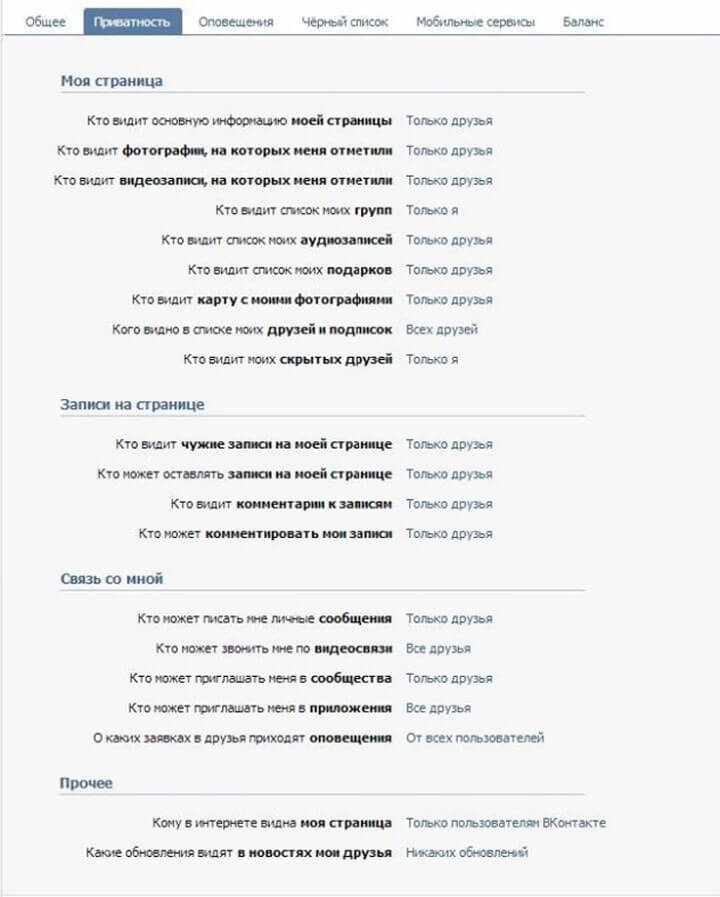
- Не размещать в соц. сетях фотографии личного характера. Предупредите ребенка, что фото, которые он вывешивает в контакте у себя на стене, видны всем, а не только друзьям. И эти фото можно скопировать и разместить где угодно.
- Ограничение в соц сетях, чтобы ребенка могли приглашать в группы только его друзья, а не чужие незнакомые люди в какие-то непонятные группы.
- Если у вас есть доступ к профилю ребенка в соц сетях, периодически проверяйте, кто у него в друзьях, в каких группах и сообществах он состоит.
- Научите чадо, что нельзя оставлять на сайтах и форумах личную информацию о себе и своих родителях, номера телефонов, адреса, номера пластиковых карточек, пароли, даты рождения его и родителей, где он часто гуляет, имена его друзей, время, когда родителей нет дома. Расскажите ребенку, что есть масса мошенников, которые потом используют эту информацию против тебя, против нашей семьи.
- Без родителей не скачивать и не устанавливать программы на компьютер.
- Если ты получаешь ссылки от незнакомых людей, никогда на них не нажимай. Часто сообщения пестрят броскими фразами: «Смотри, это подарок!», «Я нашел твою фотографию в интернете!», «Нажми сюда, это сюрприз!» Если ребенок случайно нажал на ссылку, нужно тут же все закрыть.
Если несмотря на все ваши предосторожности ребенок все же договорился о встрече или уже встречался с незнакомым человеком из интернета, примите решительные меры! Например, напишите администрации сайта вконтакте, что они могут порекомендовать (заблокировать этого пользователя).
Способ №2: Фильтры поисковых систем
Наиболее популярные поисковые системы на сегодня Yandex и Google. Попробуем разобраться, как использовать безопасный поиск в них.
Безопасный поиск в Yandex
Пошагово разберем, как настроить фильтр безопасности для детей в Yandex:
- Перейдите по этой ссылке
- В разделе «Фильтрация страниц» выберете «Семейный поиск».
- Иначе можно всегда использовать «семейный поиск» Тогда при поиске материалов 18+ яндекс не будет выдавать никаких результатов.
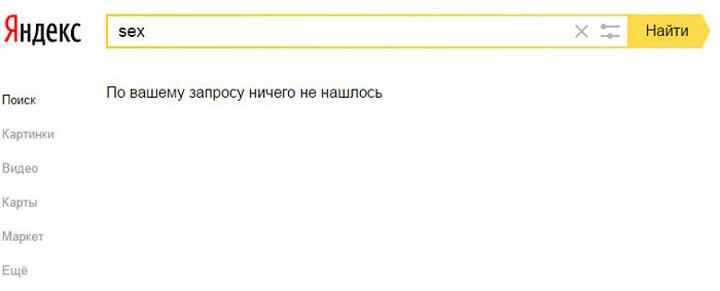
Безопасный поиск в Google
Как настроить фильтр безопасности для детей в Гугле:
- Заходим на сайт поисковой системы –
- В правом нижнем углу выбираем Настройки ->, Настройки поиска.
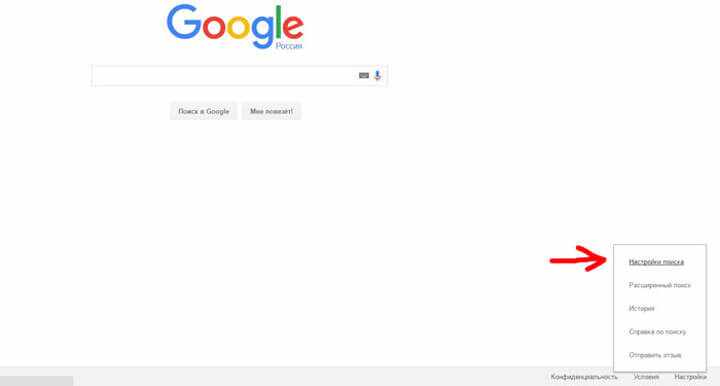
- Далее выбираем Включить безопасный поиск. Нажимаем кнопку Сохранить внизу страницы. Дополнительно можно поставить пароль на безопасный поиск, чтобы ребенок сам не смог отключить эту опцию.
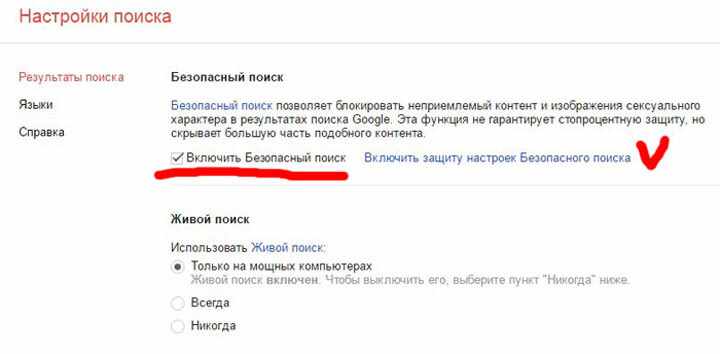
ВНИМАНИЕ! Данные настройки безопасности в Google и Yandex относятся только к поиску и не могут блокировать «опасные сайты». Т.е. в адресной строке ребенок вводит конкретный адрес сайта и он на него попадает. О том, как блокировать такие сайты, читайте далее в статье.
История поиска в интернете
Как посмотреть, на какие сайты заходил ребенок?
Любой браузер ведет историю посещенных сайтов за все время пользования интернетом (сегодня, вчера, 1 неделя назад, месяц, год и т.д.) Как это посмотреть? Разберем на примере браузера Google Chrome. В правой части выбираем настройки ->, История. И получаем всю историю нахождения в интернете, расписанную по минутам.
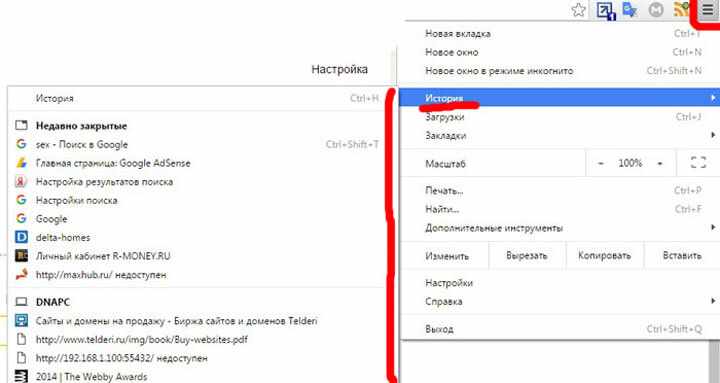
Если нажать на историю (клавиши Ctrl+H) откроется история посещенных сайтов на всю страницу. Подобным образом можно посмотреть историю и в других браузерах.
Если ребенок хорошо разбирается в настройках, он может удалить всю историю. И если вся история удалена, можно предположить, что он не хочет показывать, на какие сайты заходил.
Способ №3: Программы родительского контроля
Программ достаточно много, платные и бесплатные. Мы с вами познакомимся с простыми бесплатными программами. Какие у них возможности?
- Блокировка нежелательных сайтов.
- Запретить играть в определенные игры и использовать конкретные программы.
- Вести историю, какие сайты посещал ребенок (по времени).
- Ограничить время использования компьютера (например, 1 час в будние дни, 2 часа в выходные). Когда время заканчивается, компьютер сам выключается или происходит выход из системы.
- Есть специальные программы, которые отслеживают, какие клавиши нажимал пользователь, т.е. можно посмотреть всю переписку ребенка, что и кому он пишет.
Программа Интернет Цензор
Программа бесплатная. Скачать можно здесь http://vellisa.ru/internet-tsenzor. Программа блокирует нежелательные сайты. Есть несколько уровней фильтрации:
- Максимальный – будут открываться только те сайты, какие пропишите вручную. Все другие сайты работать не будут.
- Высокий – ваши сайты + безопасные российские сайты, проверенные вручную. Рекомендуем установить этот уровень фильтрации.
- Средний.
- Минимальный – разрешены все сайты, в т.ч. и 18+.
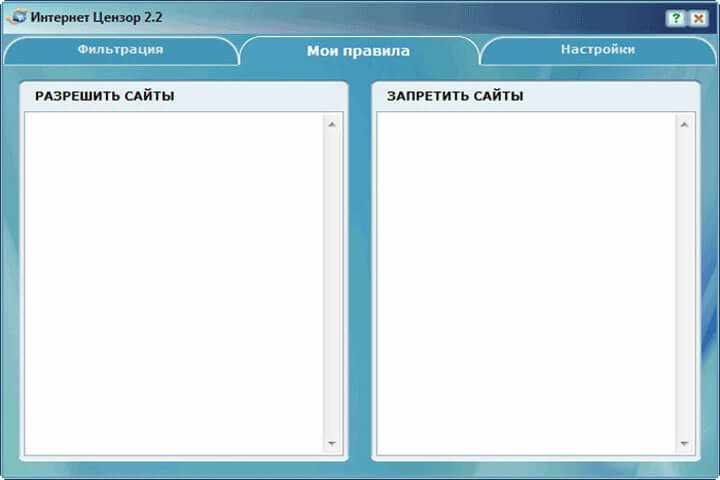
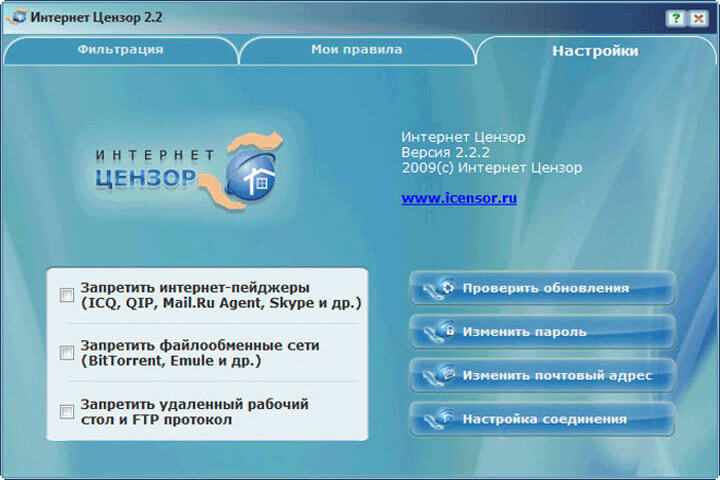
Если ребенок захочет зайти на запрещенный сайт, он увидит, что ресурс блокирован.

Программа K9 Web Protection
Программа ограничивает посещение сайтов в интернете по категориям. Скачать бесплатно можно по адресу http://www1.k9webprotection.com
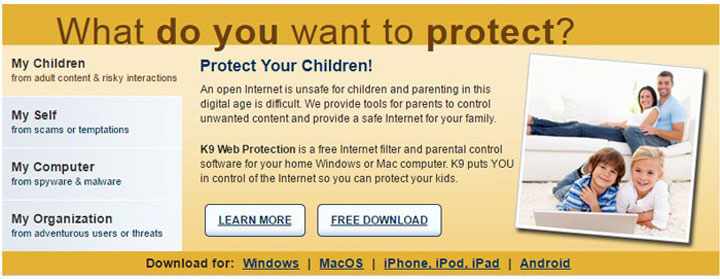
Все сайты в этой программе разбиты на более чем 50 категорий: сайты для взрослых, рекламирующие алкоголь, сигареты, оружие, насилие. И если посещаемый ресурс подпадает под одну из этих категорий, то пользователь никогда не увидит этот сайт.
Также можно ограничить время за компьютером для ребенка – через заданное время компьютер просто выключается. Т.е. вы будете уверены, что ребенок не будет долго сидеть в интернете.
Сама программа на английском языке, но в интернете есть подробные руководства по ее использованию, переведенные на русский язык. Ничего сложного в самой программе нет.
Программа Keylogger
Эта программа родительского контроля запоминает весь текст, который написал пользователь на клавиатуре. Таким образом можно отследить, с кем общался ваш ребенок, какие сообщения он писал.
Скачать программу можно здесь http://www.keylogger.ru
Программа Adblock Plus
Эта программа блокирует рекламу на сайтах. Т.е. зайдя на сайт, ваш ребенок не увидит всплывающие окна, ссылки на фишинговые сайты, мигающую рекламу. Она даже блокирует видеорекламу, рекламу в контакте и звуки.
К сожалению доступны только платные версии от 150 рублей.
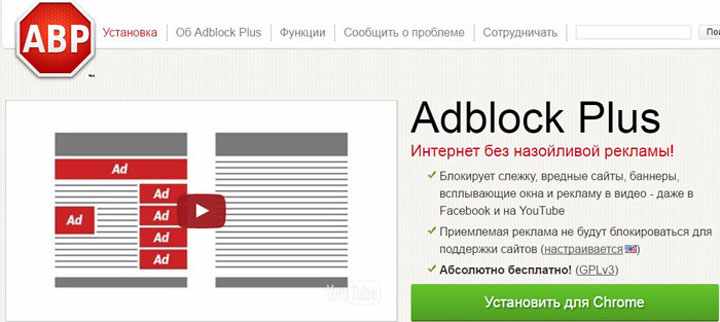
Скачать программу можно здесь http://adblockplus.org Программа бесплатная.
Программа Time Boss
Программу можно бесплатно скачать здесь http://nicekit.ru

Возможности программы:
- Можно запретить запуск определенного вида программ,
- ограничить их использование по времени,
- установить лимит использования компьютера в сутки, после компьютер сам выключается или блокируется,
- закрывает все программы, которые используют интернет,
- с определенной периодичностью делает снимок экрана. Потом вы сможете посмотреть, что делал ребенок за компьютером.
Операционная система и антивирус
Немногие родители знают, что последние операционные системы Windows Vista, Windows7, Windows8, Windows10 и антивирусные программы (Касперский, Нортон) уже содержат функцию родительского контроля.
Разберитесь подробнее в своей антивирусной системе, которая установлена на компьютере. Поройтесь в интернете и найдите доступ к родительскому контролю.
Фишинговые письма и сообщения
Их главная задача – обманным путем похитить ваши личные данные. Часто на почту приходят такие фишинговые письма: вы выиграли приз, бонус, получили наследство, с сайта знакомств, предложение огромных скидок, пишет якобы знакомый, для вас есть сюрприз и требуется домашний адрес, чтобы вам его выслать, пишет якобы администрация вашей электронной почты, вам нужно подтвердить пароль к вашему email и выслать его. Далее от вас требуют заполнить форму, указать свои паспортные данные, данные своей пластиковой карточки и т.п.
Как правило, вы можете получать письма или смс, которые:
- Вызывают у вас сильную тревогу, эмоционально вас раскачивают: «Ваш банковский счет будет закрыт! Срочно предоставьте данные вашего паспорта, телефон, домашний адрес», «В отношении вас возбуждено уголовное дело!..»
- Обещание подарков, сюрпризов.
- Запросы о пожертвованиях от имени благотворительных организаций. Часто такие письма приходят после каких-то катастроф, природных катаклизмов.
- «Ваша сим-карта заблокирована!»
Теперь представьте, что у вашего ребенка есть своя электронная почта. Он получает фишинговое письмо. Не всегда он сможет сообразить (даже взрослые попадаются), что это мошенники. Поэтому еще раз проговорите с ребенком, если ты получаешь письма от незнакомых людей, которые будут просить тебя написать домашний адрес, предложения знакомства, подарок, розыгрыши – это все обман и мошенничество.